Onglet Paramètres personnalisés
Onglet Paramètres personnalisés de la vue Paramètres et cookies de la boîte de dialogue Configuration.
Pourquoi et quand exécuter cette tâche
La vue Paramètres et cookies permet de créer et de gérer des paramètres personnalisés avec des formats qu'AppScan® ne pourrait pas reconnaître automatiquement.
AppScan® reconnaît automatiquement les paramètres au format HTML standard, mais si des paramètres en utilisent d'autres (par exemple, dans le chemin d'accès ou dans un autre paramètre), vous devez les définir sur AppScan® afin qu'il puisse les reconnaître, les suivre et les manipuler lors de l'examen.
Procédure
La boîte de dialogue Ajouter un paramètre personnalisé s'ouvre. Ses zones et options sont décrites dans le tableau suivant.
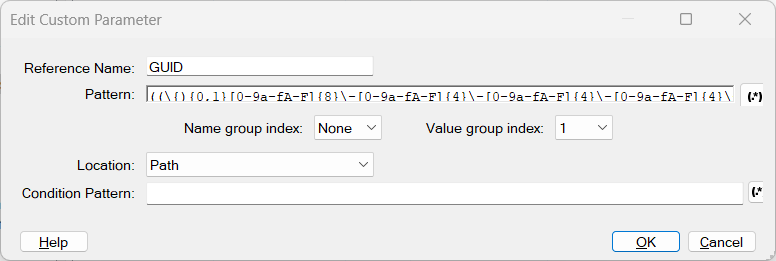
|
Paramètre |
Description |
|---|---|
|
Nom de référence |
Donnez au paramètre un nom facilement reconnaissable. Les paramètres personnalisés apparaissent dans l'arborescence des données d'application avec le préfixe "__patternParameter__" suivi du nom du paramètre. |
|
Schéma |
Expression régulière contenant un ou plusieurs groupes définissant le paramètre. Un "groupe" est une section de l'expression régulière délimitée par des parenthèses. L'un des groupes contient la valeur du paramètre. Un groupe peut aussi contenir le nom. Vous pouvez ouvrir l'outil Expression Test PowerTool en cliquant sur |
|
Index des groupes de noms |
(Facultatif) Si le nom est inclus dans l'expression régulière, indiquez le groupe (1,2,3...) le contenant. AppScan® utilise cette valeur pour « compter dans les groupes » et localiser le nom du paramètre (voir exemple suivant). |
|
Index des groupes de valeurs |
Indiquez quel groupe (1, 2, 3...) de l'expression régulière ci-dessus contient la valeur du paramètre. AppScan® utilise cette valeur pour « compter dans les groupes » et localiser la valeur du paramètre (voir exemple suivant). |
|
Emplacement |
Indiquez le composant de la demande contenant le paramètre : Corps / Chemin / Demande. Remarque : La sélection que vous effectuez s'applique à la fois au schéma et au schéma de condition (le cas échéant), mais pas au schéma de réponse. |
|
Schéma de condition |
(Facultatif) Vous pouvez entrer une expression régulière qui définit tout le composant (corps, chemin ou demande) contenant le paramètre. AppScan® ne crée le paramètre que si tout le composant est conforme au schéma, ce qui réduit la durée de l'examen. Par exemple, si le paramètre se trouve dans le corps, et que le corps doit être au format XML, vous pouvez définir comme Schéma de condition une expression régulière qui vérifie que le corps commence et se termine par des balises XML. Si ce n'est pas le cas, AppScan® ne crée pas le paramètre. |
Index de groupe
Pour comprendre le système d'indexation des groupes dans l'expression régulière Schéma, examinez l'exemple suivant :
Pattern: (abc)((def)(ghi))Group 1: (abc)
Group 2: ((def)(ghi))
Group 3: (def)
Group 4: (ghi)